Cómo volver a conectar su mouse inalámbrico Logitech


Si está trabajando con un receptor de reemplazo comoLo estoy - si solo enchufas el receptor y enciendes el mouse, eso no funcionará. Si intenta agregar dispositivos desde el panel de control, eso tampoco funciona. Con estos malditos ratones, casi siempre se te pedirá que uses el software de conexión personalizado de Logitech.
Paso 1
En Windows, puede usar el SetPointSoftware Logitech Mouse y Teclado o Logitech Connection Utility. Puede descargar el paquete SetPoint completo del sitio web de Logitech. Pero para mantener este resumen, veremos solo el uso de la Utilidad de conexión independiente.
- Descargue solo la Utilidad de conexión Logitech.* *
* *Tenga en cuenta que la utilidad de conexión no soporta Mac computadoras, por lo que si está ejecutando una Mac necesitará descargar el software SetPoint.
Paso 2
Una vez que haya descargado la Utilidad de conexión Logitech (logitech_connect.exe), luego adelante, ejecútelo y abra la aplicación. No te preocupes, no instala nada. Hacer clic el botón Siguiente en la página de bienvenida, y la herramienta le indicará que conecte el nuevo receptor; después de eso, llegarás a la pantalla de emparejamiento. Es bastante simple en realidad. Solo apaga el mouse (o sacar las pilas) y luego vuelva a encender el mouse. Voila, el mouse ahora debería estar emparejado con el receptor. Pero, a veces esto no funciona.
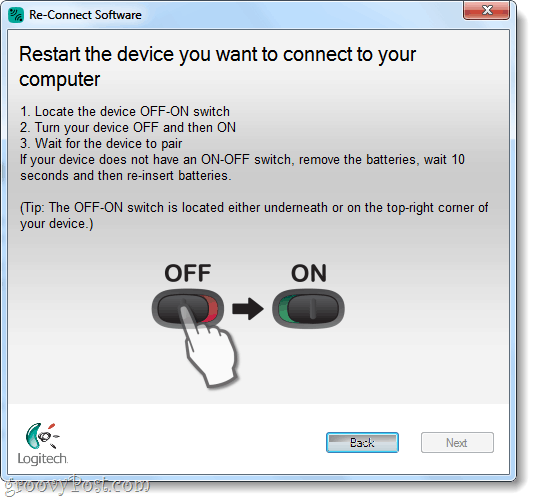
¿Problemas para conectarse?
Cuando el emparejamiento falla, Logitech sugiere que se comunique con su servicio de atención al cliente, pero hay más cosas que puede probar primero. En la utilidad de conexión, regrese a la pantalla de bienvenida y Hacer clic Avanzado. Esta acción te llevará a una nueva ventana; aquí Seleccionar Emparejar un nuevo dispositivo. Se abrirá una ventana como la de la captura de pantalla anterior, de hecho, es idéntica a la ventana de emparejamiento normal, pero usar esta creará una nueva instancia del proceso de emparejamiento.
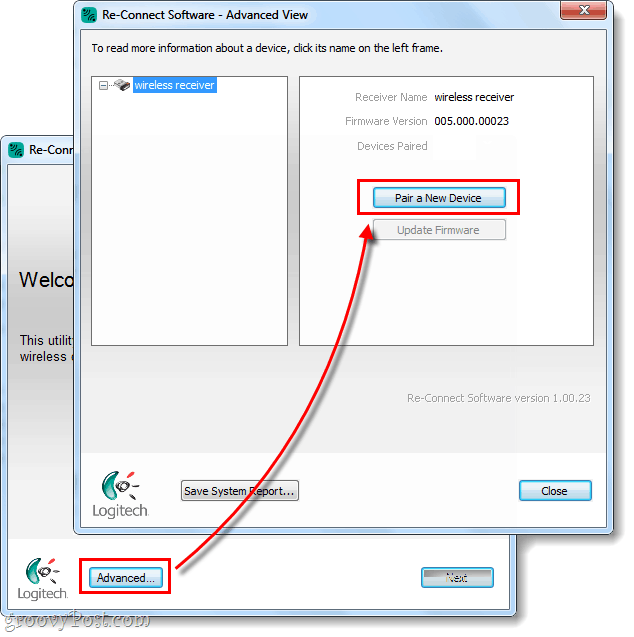
¡Hecho!
Ahora su mouse debería estar conectado. Si todavía no se conecta y está usando el mouse derecho con el receptor correcto, no dude en dejar un comentario a continuación, publicar en el foro de ayuda de la comunidad o llamar al servicio de atención al cliente de Logitech al 1-646-454-3200.










Deja un comentario